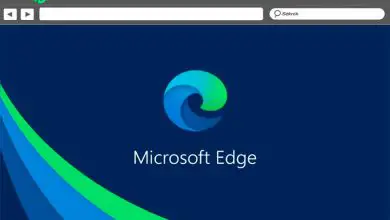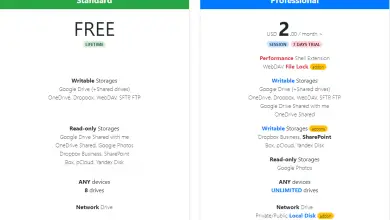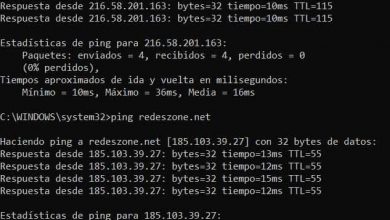Wat is WMM of Wi-Fi Multimedia en hoe activeer je het?
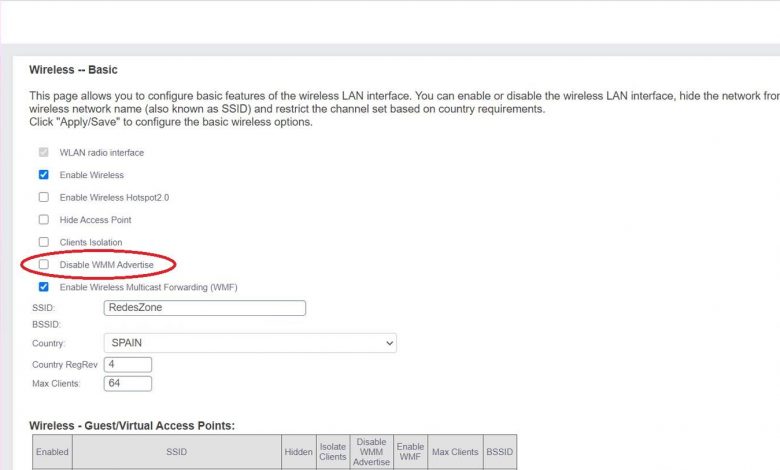
Draadloze netwerken hebben tegenwoordig veel gewicht gewonnen in vergelijking met kabel. In de afgelopen jaren is er een toename van het aantal apparaten dat verbinding maakt met het netwerk zonder gebruik te maken van kabels en dit is ook te danken aan de verbetering van dit type netwerk. Er zitten veel standaarden achter dit alles en ze worden gebruikt om de verschillende beschikbare services en tools te gebruiken. In dit artikel gaan we het hebben over wat de WMM ou Wi-Fi-multimedia .
Wat is WMM of Wi-Fi Multimedia
WMM staat voor Wi-Fi Multimedia. Het is gecertificeerd door de Wi-Fi Alliance en is gebaseerd op de IEEE 802.11e-standaard. Het is aanwezig in wat bekend staat als 802.11 N of ook bekend als WiFi 4. Het kwam met het doel om de vorige draadloze standaarden te verbeteren, waardoor een betere snelheid en grotere stabiliteit werd geboden.
Het is verantwoordelijk voor het verstrekken van de basiskenmerken van: kwaliteit van de dienstverlening (QoS) naar dit type netwerk. Het doel is om uitstekende netwerkprestaties te leveren. Met WMM kan verkeer worden geprioriteerd in vier verschillende AC-categorieën, zoals AC_VO (spraak), AC_VI (video), AC_BE en AC_BK.
Dit is erg handig voor het gebruik van bepaalde toepassingen waarvoor een goede verbinding om stem en geluid uit te zenden. We hebben het bijvoorbeeld over VoIP-berichtenprogramma's of programma's die worden gebruikt om videogesprekken te voeren. We weten al dat dit iets is dat steeds vaker voorkomt in ons dagelijks leven, dus we moeten ervoor zorgen dat we een router gebruiken die de beste prestaties kan leveren.
Als onze routeur heeft geen WMM of als het niet is ingeschakeld, kunnen we snelheids- en stabiliteitsproblemen hebben die het gebruik van dit soort programma's dat we hebben genoemd, zouden beïnvloeden. Dit kan de verbinding vertragen en continue uitval veroorzaken, vooral wanneer ons netwerk verzadigd is of we een beperkte verbinding hebben.

Energiebesparingscertificaat
Er moet ook worden opgemerkt dat WMM of Wi-Fi Multimedia de Wi-Fi Alliance-certificering met energiebesparing heeft behaald. Het heet Power Save en gebruikt 802.11e-mechanismen om energie te besparen.
Dit is erg belangrijk voor aangedreven apparatuur par batterij . We kunnen bijvoorbeeld denken aan een laptop of een mobiel apparaat. Draadloze verbindingen kunnen een negatieve invloed hebben op de levensduur van de batterij en de uptime drastisch verminderen zonder dat u ze hoeft op te laden.
Dankzij deze standaard kunnen we ook energie besparen en de uptime van een apparaat verlengen zonder het op te laden. Deze certificering geeft aan dat dit product speciaal is ontworpen om energie te besparen wanneer we verbinding maken met wifi.
WMM ingeschakeld hebben op de router
Moderne routers zijn gecertificeerd voor WiFi N. Dit betekent dat het standaard normaal is dat deze functie is ingeschakeld. Het is belangrijk dat het zo is, anders zullen we slechtere prestaties hebben die van invloed kunnen zijn op de apparaten die we verbinden en sommige applicaties.
In RedesZone voeren we tests uit met verschillende routers om de synchronisatie et la snelheid van bestandsoverdracht . Opgemerkt moet worden dat als deze functie niet is geactiveerd, de synchronisatie wordt beperkt tot 54 Mbits / s. We konden niet profiteren van de snelheid boven deze limiet.
Bij het testen gebruikten we een TP-LINK TL-WN821N . In dit geval, met de WMM-functie ingeschakeld, bereikte de synchronisatiesnelheid 300 Mbps en overschreed de bestandsoverdracht 6 MB / s. Aan de andere kant kwam dezelfde router zonder deze functie geactiveerd niet verder dan een synchronisatie met 54 Mbps, naast 1 MB / s bestandsoverdracht, met onstabiele uploads en downloads.
Iets soortgelijks gebeurde met de adapter Intel 4965AGN . Met de WMM-functie ingeschakeld, bereikte het 130 Mbps synchronisatie en 10,2 MB / s bestandsoverdracht, terwijl zonder deze functie in te schakelen, het beperkt was tot 2,5 MB / s bestandsoverdracht, hoewel stabiel zonder ups en downs.
Met een Intel 5100AGN wifi-adapter, we konden ook een aanzienlijke vermindering zien. In dit geval gaat het van 150 Mbps synchronisatie en 13 Mbps bestandsoverdracht naar respectievelijk 54 Mbps en 1 Mb/s.
voor activeer de WMM-functie, we hebben toegang tot de router nodig. Zoals we hebben aangegeven, is het natuurlijk normaal dat het al is geactiveerd, tenzij we de configuratie van het apparaat hebben gewijzigd. Om dit te doen, moeten we via 192.168.1.1 (of de bijbehorende gateway) naar Geavanceerde opties gaan (kan variëren afhankelijk van het model), Wi-Fi / Draadloos en daar zoeken naar de WMM-functie.
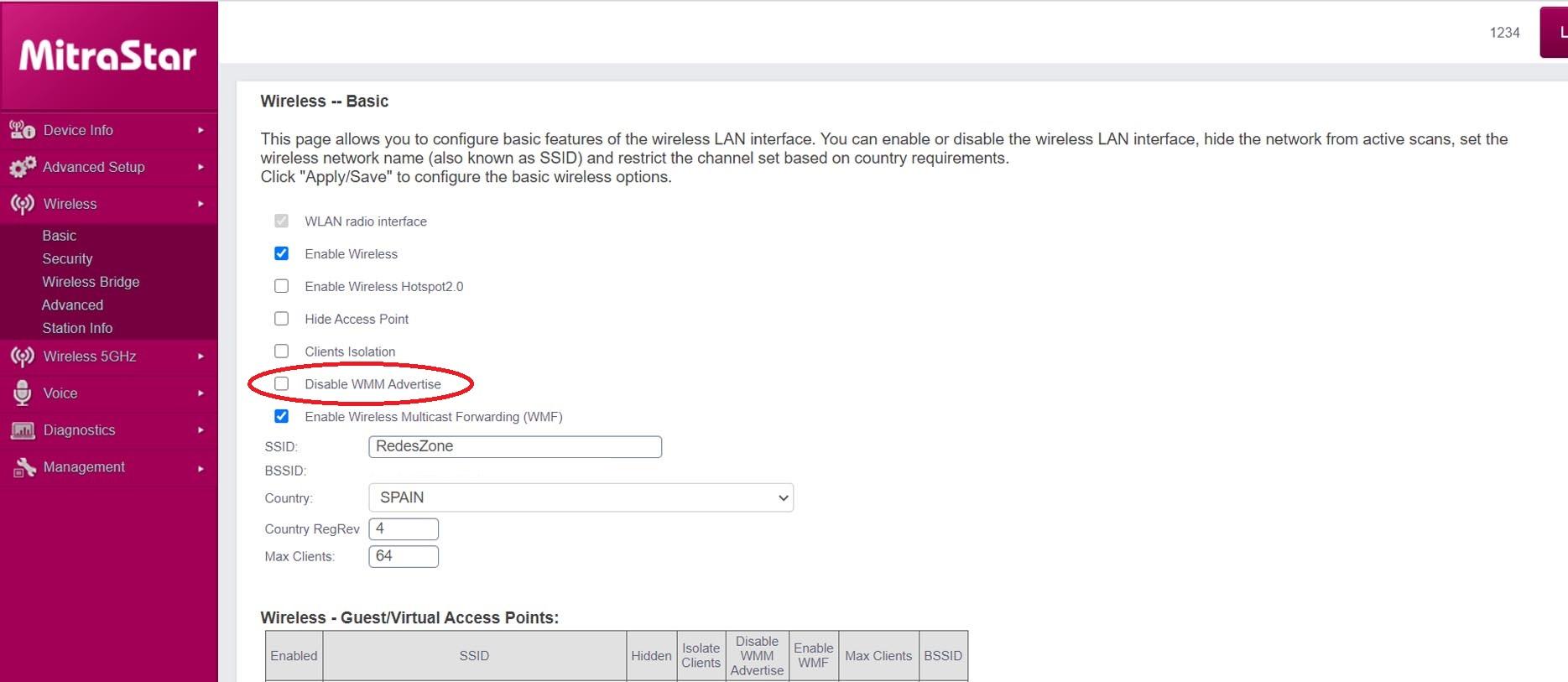
Als we zien dat het niet is geactiveerd, moeten we het activeren. Anders zullen we, zoals we in het artikel hebben gezien, een aanzienlijke beperking hebben en zullen we geen goede prestaties behalen bij het surfen op internet en vooral bij het aansluiten van onze apparaten.